不知道怎麼回事輸入法圖標在系統任務欄就看不見了,這種情況有時重啟下電腦就好,當然有時重啟電腦是不管用的,小編現在就來說說WIN7系統中輸入法圖標不見了的解決方法:
1、點開始--控制面板
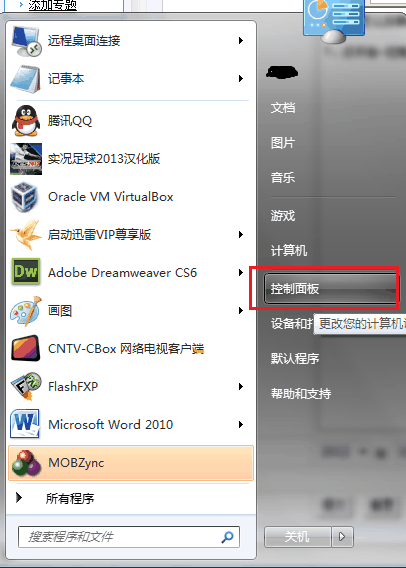
2、打開控制面板窗口後,點擊“區域和語言”
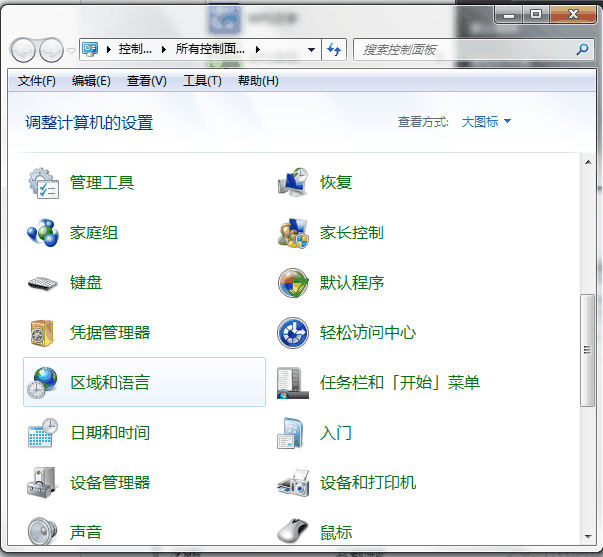
3、在彈出的對話窗口中,切換到“鍵盤和語言”標簽,點擊更改鍵盤,如下圖:
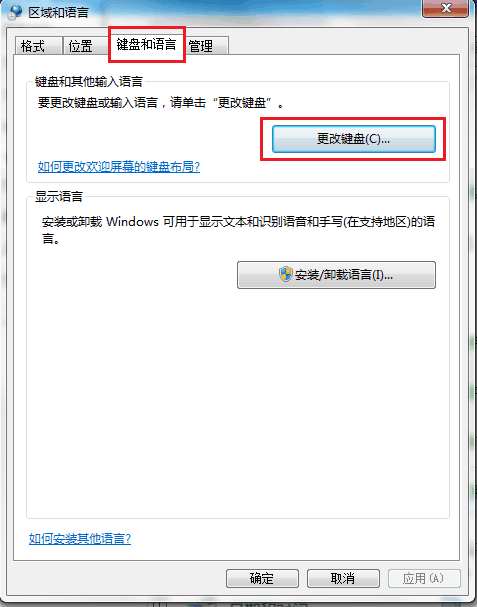
4、在彈出的“文本服務和語言”的窗口中,切換到“語言欄”標簽頁,選擇“勾選停靠於任務欄”,最後確定即可
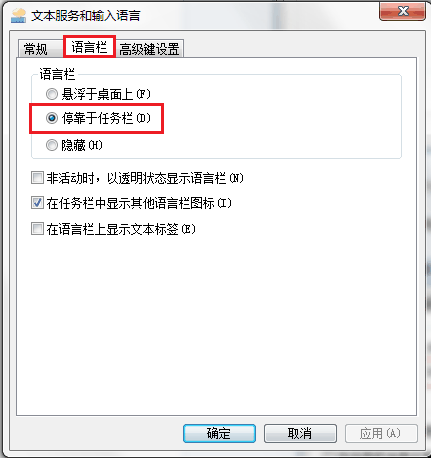
如果通過以上操作,輸入法圖標還是找不回來的話,建議查下病毒木馬,然後用360或者金山衛士修復試試!
如果還沒有的話只能從注冊表上來修改,單擊“開始”,選擇“運行”,輸入“regedit”打開注冊表編輯器,定位到HKEY_CURRENT_USERSoftwareMicrosoft
WindowsCurrentVersionRun,然後在右邊點擊鼠標右鍵,選擇新建—字符串值,在名稱裡面輸入ctfmon.exe,雙擊ctfmon.exe,輸入C:WindowsSystem32ctfmon.exe,重新啟動計算機,問題可以解決。
以上幾種辦法如果還不能解決的話,建議用360修復工具修復下,你打開360 然後找到高級工具----單擊----開機啟動項管理----找到輸入法切換工具----然後點恢復啟動OK 。